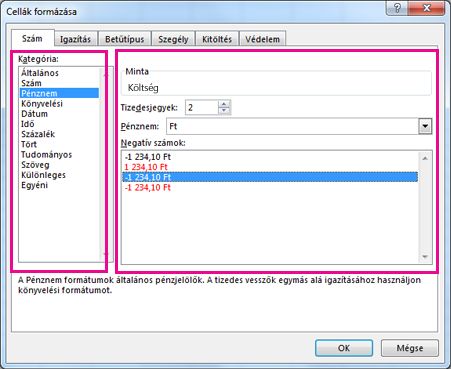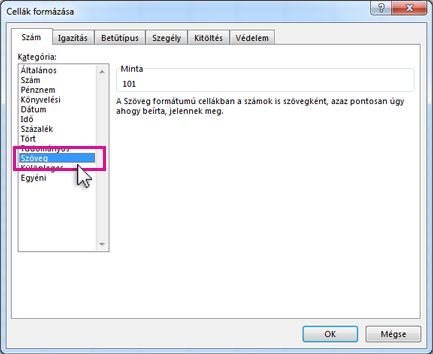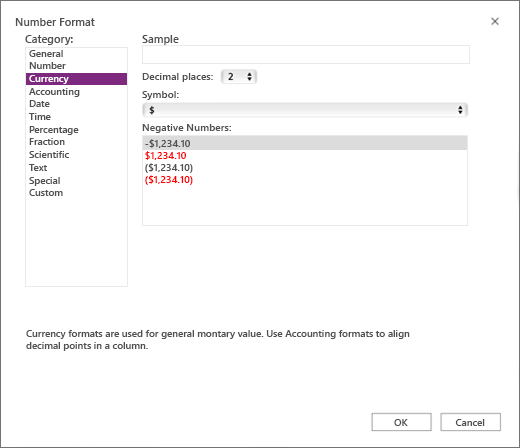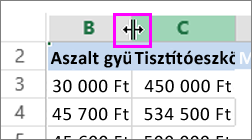Számformátumok, például dátumok, pénznemek vagy törtek alkalmazása a munkalap celláira. Ha például a negyedéves költségvetésen dolgozik, használhatja a Pénznem számformátumot, hogy a számok a pénzt jelöljék. Ha rendelkezik dátumoszloppal, megadhatja, hogy a dátumok 2012. március 14., 2012. március 14., március 12. vagy 3.14. dátumként jelenjenek meg.
A számok formázásához kövesse az alábbi lépéseket:
-
Jelölje ki a formázni kívánt számokat tartalmazó cellákat.
-
Válassza a CTRL+1 billentyűkombinációt.
-
A megjelenő ablakban válassza a Szám lapot (hagyja ki ezt a lépést Microsoft 365 webes verzió használata esetén).
-
Válasszon egy Kategória lehetőséget, majd a jobb oldalon válassza ki az egyes formázási módosításokat.
Számok automatikus formázásának leállítása
Előfordulhat, hogy ha számokat ad meg egy cellába – vagy egy másik adatforrásból importálja őket –, az Excel nem a várt módon formázza őket. Ha például egy számot perjellel (/) vagy kötőjellel (-) együtt ír be, az Excel dátumformátumot alkalmazhat. Ezt az automatikus számformázást megakadályozhatja, ha a Szöveg formátumot alkalmazza a cellákra.
Ez egyszerűen elvégezhető:
-
Jelölje ki azokat a cellákat, amelyekben nem szeretné, hogy az Excel automatikusan formázza a számokat.
-
Válassza a CTRL+1 billentyűkombinációt.
-
A Szám lapon válassza a Kategória lista Szöveg elemét.
Tipp: Számok helyett ##### karakterek jelennek meg a cellákban? Ez valószínűleg azt jelenti, hogy a cella nem elég széles a teljes szám megjelenítéséhez. Kattintson duplán a ##### karaktereket tartalmazó cella oszlopának jobb szegélyére. Ezzel megváltoztatja az oszlopszélességű és a sormagasságot a számnak megfelelően. Az oszlop jobb szegélyének húzásával pontosan a kívánt méretre is beállíthatja az oszlopszélességet.
A számok formázásához kövesse az alábbi lépéseket:
-
Jelölje ki a formázni kívánt számokat tartalmazó cellákat.
-
Válassza a Control+1 vagy a Command+1 lehetőséget.
-
A megjelenő ablakban válassza a Szám lapot (hagyja ki ezt a lépést Microsoft 365 webes verzió használata esetén).
-
Válasszon egy Kategória lehetőséget, majd a jobb oldalon válassza ki az egyes formázási módosításokat.
Számok automatikus formázásának leállítása
Előfordulhat, hogy ha számokat ad meg egy cellába – vagy egy másik adatforrásból importálja őket –, az Excel nem a várt módon formázza őket. Ha például egy számot perjellel (/) vagy kötőjellel (-) együtt ír be, az Excel dátumformátumot alkalmazhat. Ezt az automatikus számformázást megakadályozhatja, ha a Szöveg formátumot alkalmazza a cellákra.
Ez egyszerűen elvégezhető:
-
Jelölje ki azokat a cellákat, amelyekben nem szeretné, hogy az Excel automatikusan formázza a számokat.
-
Válassza a Control+1 vagy a Command+1 lehetőséget.
-
A Szám lapon válassza a Kategória lista Szöveg elemét.
Tipp: Számok helyett ##### karakterek jelennek meg a cellákban? Ez valószínűleg azt jelenti, hogy a cella nem elég széles a teljes szám megjelenítéséhez. Kattintson duplán a ##### karaktereket tartalmazó cella oszlopának jobb szegélyére. Ezzel megváltoztatja az oszlopszélességű és a sormagasságot a számnak megfelelően. Az oszlop jobb szegélyének húzásával pontosan a kívánt méretre is beállíthatja az oszlopszélességet.
Amikor számokat ír be a munkalapra, Webes Excel automatikusan alkalmazza az Általános számformátumot, de módosíthatja úgy, hogy adott számformátumokat, például dátumokat, pénznemeket vagy akár törteket jelenítsen meg.
Ha például a negyedéves költségvetésen dolgozik, a Pénznem számformátummal pénzügyi értékként jelenítheti meg a számokat. Beállíthatja, hogy a dátumok hosszú dátumként jelenjenek meg, például 2013. december 14., szombat vagy 13.12.14. rövid dátumként. Ennek módja az alábbi:
-
Jelölje ki a formázni kívánt oszlopot vagy cellákat.
-
Kattintson a jobb gombbal a kijelölt cellatartomány tetszőleges pontjára. A helyi menüben válassza ki a kívánt formátumot, majd kattintson az OK gombra.
Megjegyzés: Számformátum alkalmazásával csak a szám megjelenítési módját módosítja, a számításokhoz Webes Excel tényleges cellaértékeket nem.
Tipp: Ha néhány szám ##### jelenik meg, az valószínűleg azért van, mert a cella nem elég széles. A számok automatikus igazításához kattintson duplán az oszlopfejléc jobb szegélyére. A mutatóval húzhatja is a szegélyt, vagy a jobb gombbal az élőfejre kattintva a megjelenő helyi menüt használhatja.
További segítségre van szüksége?
Kérdéseivel mindig felkeresheti az Excel technikai közösség egyik szakértőjét, vagy segítséget kérhet a közösségekben.
Lásd még
Dátum igény szerinti formázása
Negatív százalékértékek formázása a könnyebb keresés érdekében
Egyéni számformátumok létrehozása
Szövegként tárolt dátumok dátummá alakítása
Szövegként formázott számok javítása számformátum alkalmazásával
Az Excel Online-ban elérhető számformátumok
Számok formázása a kezdő nullák megtartásához az Excel Online-ban